vivo一屏两用怎么用?开启分屏后左右屏应用如何切换?
一屏两用功能概述
vivo一屏两用是部分vivo机型搭载的多任务处理功能,允许用户在同一屏幕上同时显示两个独立的应用界面,实现分屏操作或悬浮窗显示,从而提升多任务处理效率,该功能适用于大屏机型,通过系统级优化确保两个应用并行运行时的流畅性,满足用户在工作、学习、娱乐等场景下的多任务需求。
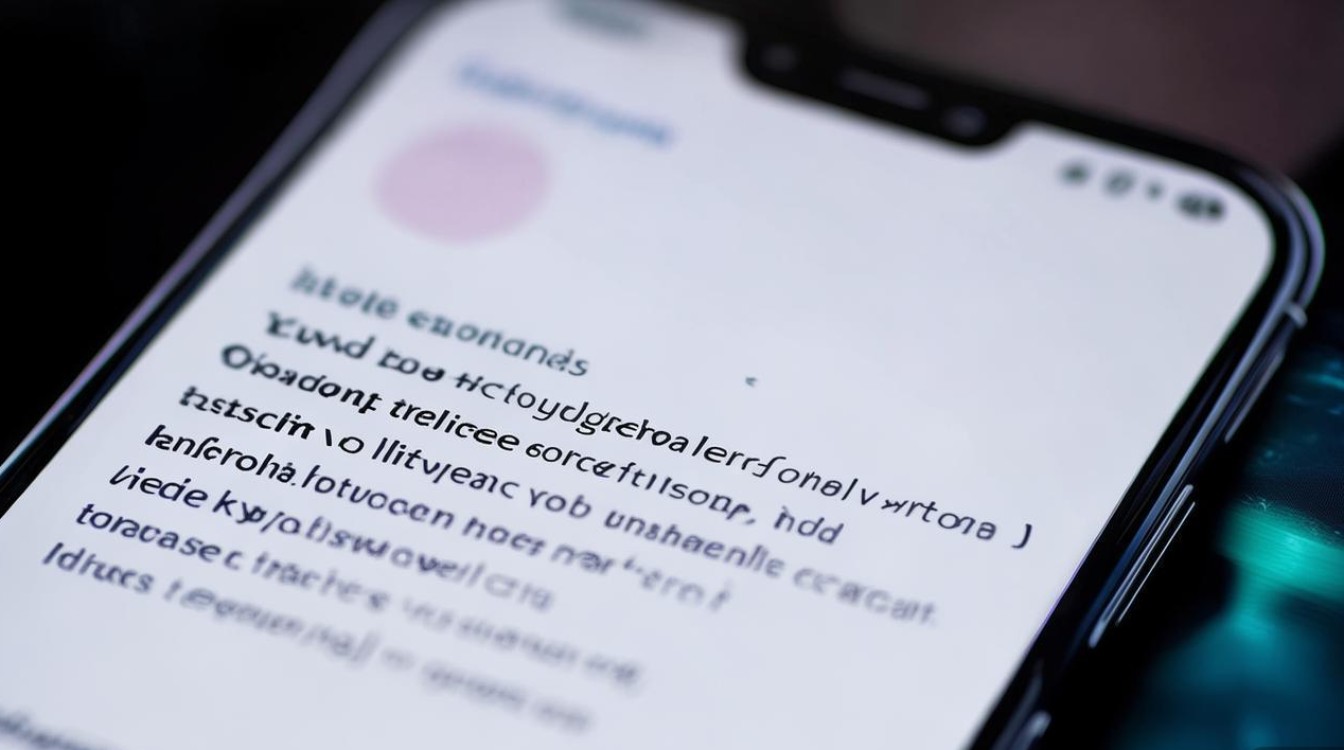
适用机型与系统要求
并非所有vivo机型均支持一屏两用功能,需满足以下条件:
- 机型支持:目前主要搭载OriginOS 3.0及以上系统的部分中高端机型,如vivo X90系列、X80系列、S18系列、X Fold系列等(具体可通过“设置-系统管理-多任务”查看是否有“分屏”或“小窗”选项)。
- 系统版本:建议升级至最新版本,以获得功能完整性和稳定性优化。
- 屏幕分辨率:建议分辨率不低于1080P,以确保分屏后的显示效果。
表:支持一屏两用的部分vivo机型示例
| 机型系列 | 具体机型 | 系统要求 |
|----------------|------------------------------|-------------------|
| X系列 | X90 Pro、X90、X80 Pro | OriginOS 3.0+ |
| S系列 | S18 Pro、S18、S17 Pro | OriginOS 3.0+ |
| X Fold系列 | X Fold2、X Fold+ | OriginOS 3.0+ |
| Y系列(部分) | Y78+、Y76 | OriginOS 2.5+ |
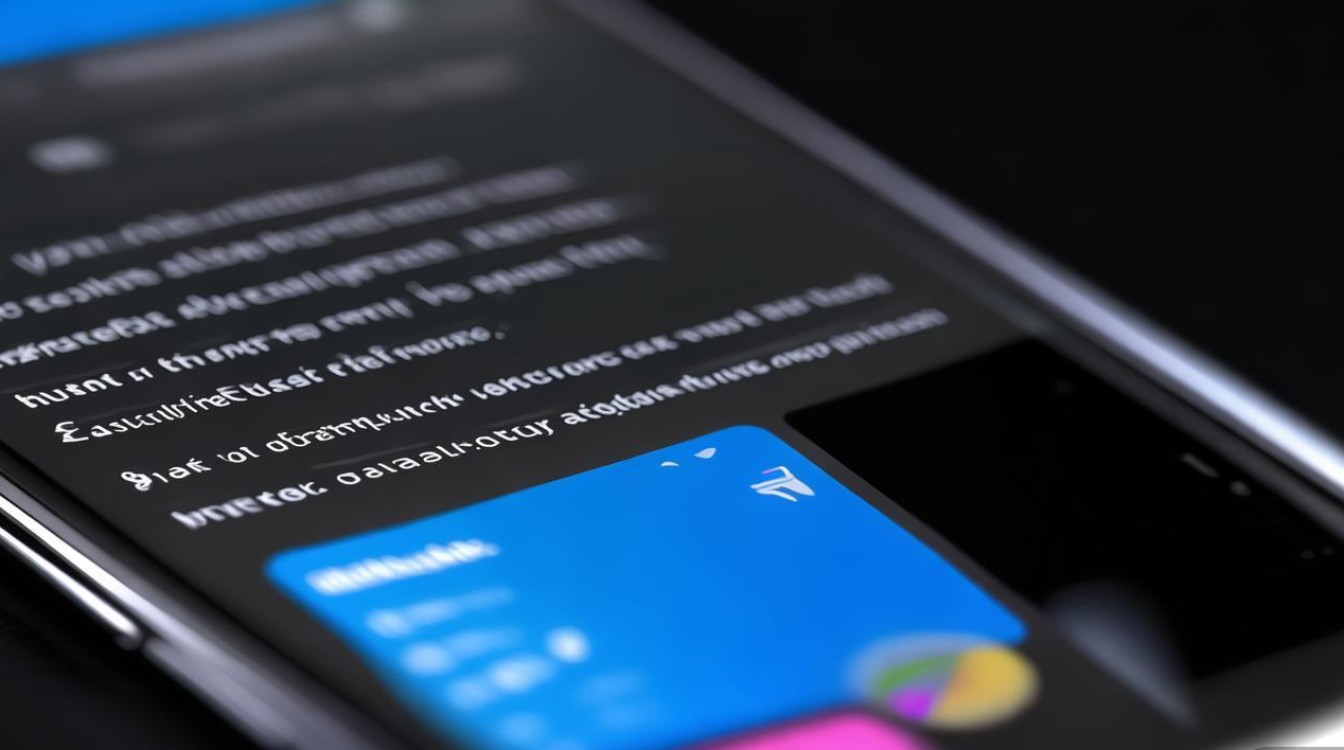
一屏两用的开启方法
根据系统版本和机型差异,开启方式略有不同,以下为通用操作路径:
通过手势导航开启
- 三键导航:从屏幕底部上滑并停顿,进入多任务界面,点击“分屏”图标(两个矩形叠加),或长按应用卡片选择“分屏”。
- 手势导航:从屏幕左右边缘向内滑动并停顿,呼出多任务界面,同样通过“分屏”或长按应用卡片进入。
通过任务键开启
- 部分机型在屏幕底部导航栏设置了“任务键”,点击后进入多任务界面,选择“分屏”模式。
通过应用内快捷操作
- 部分应用(如微信、抖音)支持“小窗模式”,在应用内点击“返回”键旁的“小窗”图标即可快速进入悬浮窗状态,实现一屏两用。
分屏模式的详细操作
分屏模式分为“左右分屏”和“上下分屏”,具体操作如下:
左右分屏(横屏状态下常用)
- 开启步骤:
- 打开第一个应用(如浏览器),通过手势或任务键进入分屏模式;
- 选择“左右分屏”,屏幕自动分为左右两个区域;
- 在左侧应用底部拖动分界线,可调整左右区域大小(默认1:1);
- 点击右侧空白区域,可从桌面选择第二个应用(如备忘录),或从多任务界面拖入应用。
- 操作提示:
- 左右分屏时,两个应用均为全功能运行,支持独立操作(如左侧播放视频,右侧编辑文档);
- 长按分界线可隐藏分界栏,实现全屏切换;
- 向内滑动分界线可退出分屏,返回单应用界面。
上下分屏(竖屏状态下常用)
- 开启步骤:
- 竖屏持机时,通过手势或任务键进入分屏模式;
- 选择“上下分屏”,屏幕分为上下两个区域;
- 调整上下区域大小(默认为4:6或5:5),顶部应用通常为“主动作区”,底部为“辅助动作区”。
- 应用场景:
- 上半屏观看视频(如B站),下半屏聊天(如微信);
- 上半屏浏览网页,下半屏记笔记(如Notability)。
小窗模式的灵活应用
小窗模式是分屏的轻量化版本,以悬浮窗形式显示应用,支持拖动、缩放和最小化,适合临时切换任务。
小窗开启方式
- 从分屏切换:分屏状态下,点击任一应用右上角的“小窗”图标,该应用将转为悬浮窗;
- 从应用内开启:部分应用(如淘宝、抖音)在“设置-辅助功能”中开启“小窗权限”后,点击“返回”键旁的“小窗”图标即可;
- 从桌面拖拽:长按桌面应用图标,拖动至屏幕边缘,自动生成小窗。
小窗操作技巧
- 拖动定位:手指长按小窗标题栏,可拖动至屏幕任意位置(非全屏区域);
- 缩放大小:双击小窗或拖动右下角,可切换“标准小窗”和“迷你小窗”(迷你小窗仅显示核心内容,如视频播放界面);
- 最小化/关闭:向左滑动小窗可最小化为“小窗球”,点击小窗球可恢复;向右滑动则关闭小窗。
表:分屏模式与小窗模式对比
| 功能特性 | 分屏模式 | 小窗模式 |
|----------------|------------------------------|------------------------------|
| 显示形式 | 屏幕分割为两个独立区域 | 悬浮窗形式,可拖动 |
| 区域大小 | 可自由调整(1:9至9:1) | 标准小窗/迷你小窗两档切换 |
| 适用场景 | 长期多任务处理(如工作+学习)| 临时任务切换(如聊天+看视频)|
| 系统资源占用 | 较高(两个应用并行运行) | 较低(单应用轻量化运行) |
使用场景与实用技巧
高效办公场景
- 文档对照编辑:左侧打开Word文档,右侧打开PDF参考资料,边看边写;
- 会议记录:上半屏开启腾讯会议,下半屏用备忘录记录要点;
- 邮件处理:左侧查看邮件,右侧撰写回复,避免来回切换。
学习娱乐场景
- 视频学习:左侧播放网课视频,右侧打开笔记软件记录重点;
- 游戏辅助:上半屏玩游戏,下半屏查看攻略或聊天;
- 购物比价:左侧浏览商品详情,右侧打开比价工具。
实用技巧
- 应用兼容性:部分应用(如游戏、银行类APP)可能不支持分屏/小窗,可在“设置-应用设置-应用分屏”中查看兼容列表;
- 快捷手势:开启“智能分屏”后,长按Home键(或手势导航返回键)可直接进入分屏模式;
- 浮窗通知:小窗模式下,应用通知会以小窗形式弹出,避免打断主任务;
- 内存管理:分屏运行多个应用时,若出现卡顿,可关闭后台不必要的应用,或开启“性能模式”提升流畅度。
常见问题与解决方案
问题一:找不到“分屏”或“小窗”选项
- 原因:系统版本过低、机型不支持或应用未开启权限。
- 解决:
- 升级系统至最新版本;
- 检查“设置-系统管理-多任务”是否有分屏功能;
- 针对特定应用,进入“设置-应用设置-[应用名称]-权限”,开启“分屏权限”或“小窗权限”。
问题二:分屏时应用卡顿或闪退
- 原因:系统资源不足或应用兼容性问题。
- 解决:
- 关闭后台其他应用,释放内存;
- 重启手机或重置应用设置;
- 更新应用至最新版本,或反馈给开发者优化兼容性。
问题三:小窗无法拖动或缩放
- 原因:开启了“小窗锁定”或系统保护机制。
- 解决:
- 双击小窗或点击右上角菜单,关闭“锁定小窗”;
- 检查“设置-辅助功能-小窗设置”,确保“允许拖动”和“允许缩放”已开启。
vivo一屏两用功能通过分屏和小窗两种模式,有效提升了多任务处理效率,无论是办公、学习还是娱乐场景,都能实现“一心二用”的流畅体验,用户需确认机型支持后,通过系统设置灵活开启,并结合场景需求选择分屏或小窗模式,若遇到兼容性问题,可通过系统更新或应用权限设置解决,随着OriginOS系统的持续优化,未来该功能有望支持更多应用场景和交互方式,为用户带来更智能的使用体验。
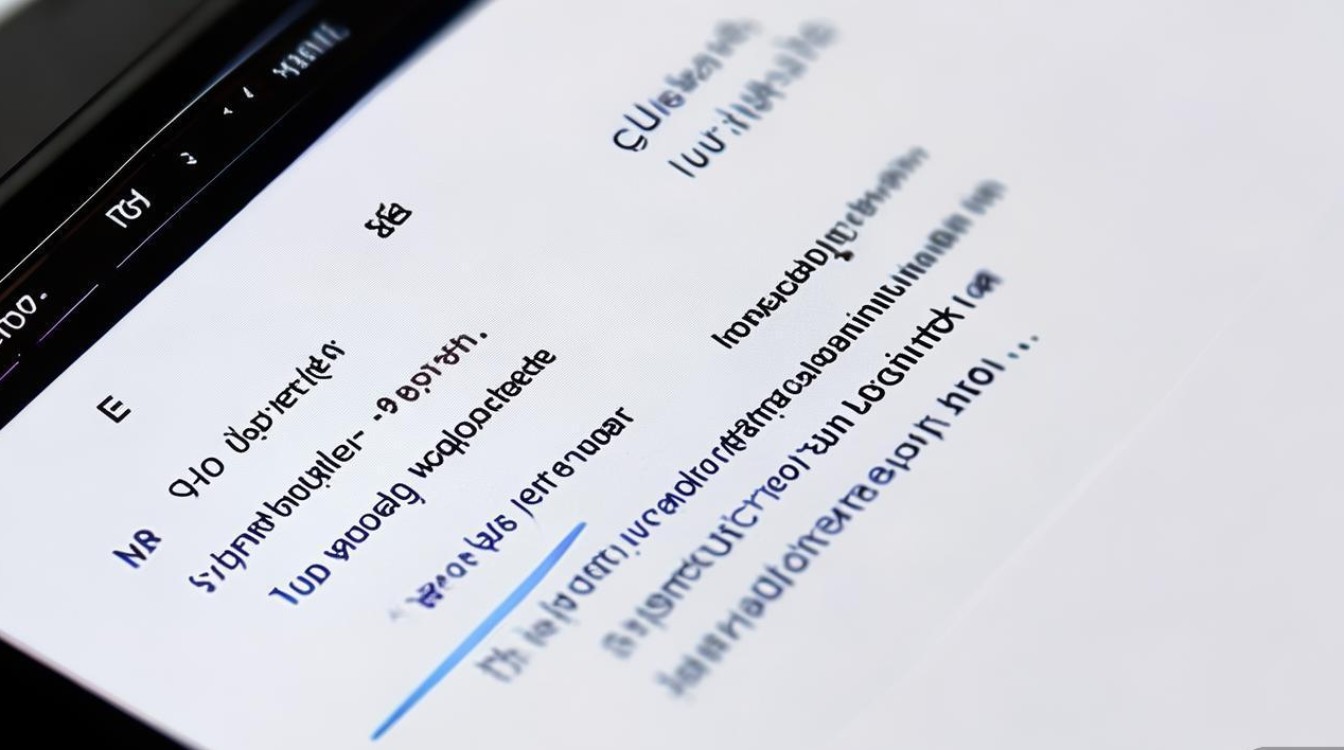
版权声明:本文由环云手机汇 - 聚焦全球新机与行业动态!发布,如需转载请注明出处。




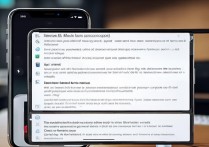







 冀ICP备2021017634号-5
冀ICP备2021017634号-5
 冀公网安备13062802000102号
冀公网安备13062802000102号